Beste iTunes-programvare for utpakking – 2023 nye tilnærminger du bør prøve
 Postet av Boey Wong / 25. april 2022 09:00
Postet av Boey Wong / 25. april 2022 09:00 Du vet, som en av Apples måter å administrere iOS-data mellom enheter og datamaskiner på, har iTunes blitt det mest brukte verktøyet i dagliglivet for Apple-brukere.
Med FoneLab for iOS vil du gjenopprette tapte / slettede iPhone-data, inkludert bilder, kontakter, videoer, filer, WhatsApp, Kik, Snapchat, WeChat og mer data fra iCloud- eller iTunes-sikkerhetskopien eller enheten.
- Gjenopprett bilder, videoer, kontakter, WhatsApp og mer data med letthet.
- Forhåndsvis data før gjenoppretting.
- iPhone, iPad og iPod touch er tilgjengelige.
Noen unormale problemer gjør at brukere ikke raskt kan finne sikkerhetskopifilene eller få tilgang til det de vil ha. Hvis du er en av dem som ønsker å få den beste iTunes-ekstraheringsprogramvaren, har du kommet til rett sted.
Dette innlegget vil vise deg den beste anbefalingen du ikke bør gå glipp av og 3 alternativer for dine valg. Vennligst gå videre.
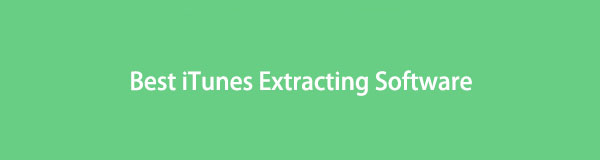

Guide List
Del 1. Beste iTunes-programvare for utpakking - FoneLab iPhone Data Recovery
Selv om Apple ga ut iTunes, er det ikke lett å bruke hvis du vil gjøre noe med det på grunn av maskinvare- eller programvareproblemer.
Du må for eksempel installere den nyeste versjonen av operativsystemet på datamaskinen. Og du må forberede nok lagringsplass for å laste ned, installere og kjøre iTunes på en datamaskin. Til slutt bør du også være kjent med dette verktøyet. Ellers får du ikke det du ønsker uten kompliserte operasjoner.
Med FoneLab for iOS vil du gjenopprette tapte / slettede iPhone-data, inkludert bilder, kontakter, videoer, filer, WhatsApp, Kik, Snapchat, WeChat og mer data fra iCloud- eller iTunes-sikkerhetskopien eller enheten.
- Gjenopprett bilder, videoer, kontakter, WhatsApp og mer data med letthet.
- Forhåndsvis data før gjenoppretting.
- iPhone, iPad og iPod touch er tilgjengelige.
For øyeblikket trenger du et kraftig, men enkelt tredjepartsverktøy for å hjelpe deg med å trekke ut iTunes-sikkerhetskopifiler med letthet.
FoneLab iPhone Data Recovery anbefales på det sterkeste til deg. Det er et profesjonelt verktøy som gjør det mulig gjenopprette tapte data fra iTunes/Finder eller iCloud sikkerhetskopifiler, selv fra enheten rett før overskriving. Og den støtter iPhone, iPad og iPod touch på både Windows- og Mac-datamaskiner. Du trenger ikke bekymre deg for det hvis det kan Gjenopprett slettede bilder, kontakter, videoer osv. Fordi den støtter de fleste data på iOS-enheter, ettersom Finder har erstattet iTunes på senere macOS-versjoner, kan du også bruke den til å pakke ut Finder-sikkerhetskopifiler.
Nedenfor er hvordan du bruker den til å pakke ut iTunes-sikkerhetskopifiler.
Trinn 1Last ned FoneLab for iOS og følg deretter instruksjonene for å installere det på datamaskinen.

Trinn 2Den vil bli lansert etter det; velge iPhone Data Recovery > Gjenopprett fra iTunes Backup File.

Trinn 3Velg en iTunes-sikkerhetskopi fra listen, og klikk på Start knapp.
Trinn 4Etter det vil alle tilgjengelige data vises i skanneresultatene. Velg elementer du vil trekke ut fra iTunes-sikkerhetskopi, og klikk på Gjenopprette knapp.
Som du kan se, kan du også velge andre moduser for å gjenopprette iPhone-data eller andre hvis du trenger dem.
Ønsker flere alternativer til trekke ut iTunes-data? Ikke noe problem, gå videre til neste del.
Del 2. iTunes Extractor Anmeldelser - Alternativer til FoneLab iPhone Data Recovery
FoneTrans for iOS er en annen iTunes Extractor du bør prøve på både Windows eller Mac. Sammenlignet med FoneLab iPhone Data Recovery, bør du finne ut at den har flere grener av iTunes, noe som hjelper deg å få det du vil ha fra iTunes enklere.
Med FoneTrans for iOS, vil du ha frihet til å overføre data fra iPhone til datamaskin. Du kan ikke bare overføre iPhone-tekstmeldinger til datamaskinen, men også bilder, videoer og kontakter kan enkelt flyttes til PC.
- Overfør bilder, videoer, kontakter, WhatsApp og mer data med letthet.
- Forhåndsvis data før du overfører.
- iPhone, iPad og iPod touch er tilgjengelige.
Du kan laste ned og installere den på datamaskinen din for å skanne iTunes-sikkerhetskopien din nå!
Trinn 1Klikk på Last ned knappen, og installer deretter FoneTrans for iOS på datamaskinen.
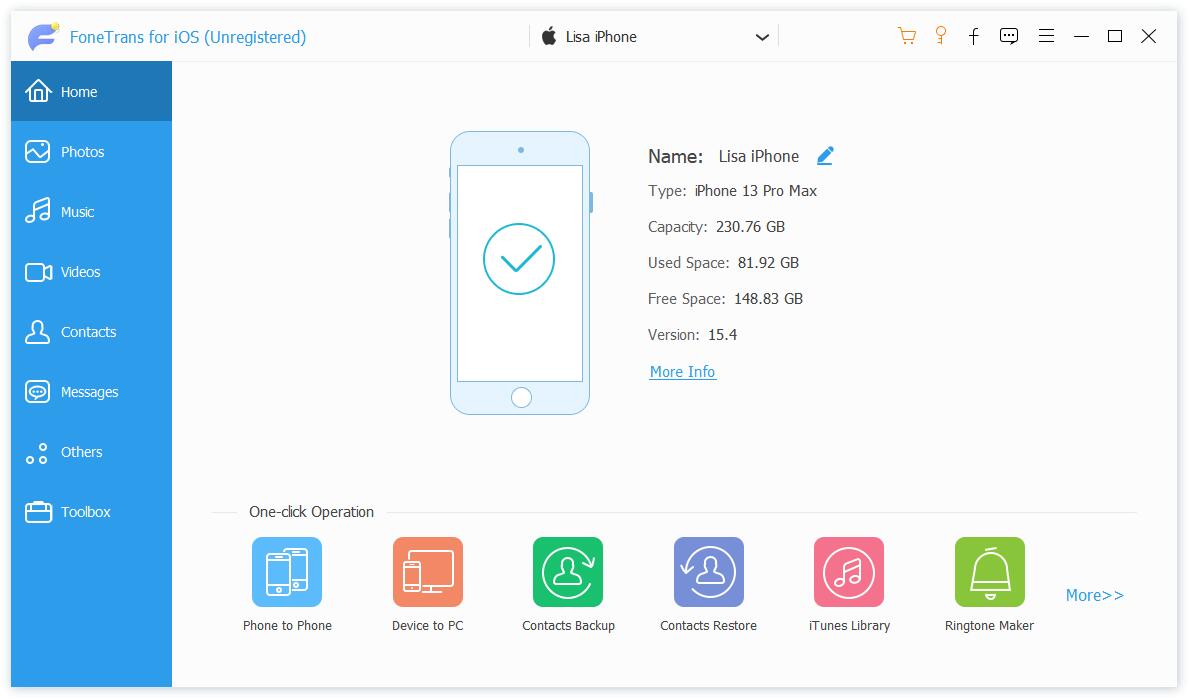
Trinn 2Deretter kan du sjekke iTunes-dataene dine fra bunnen iTunes-biblioteket knapp.
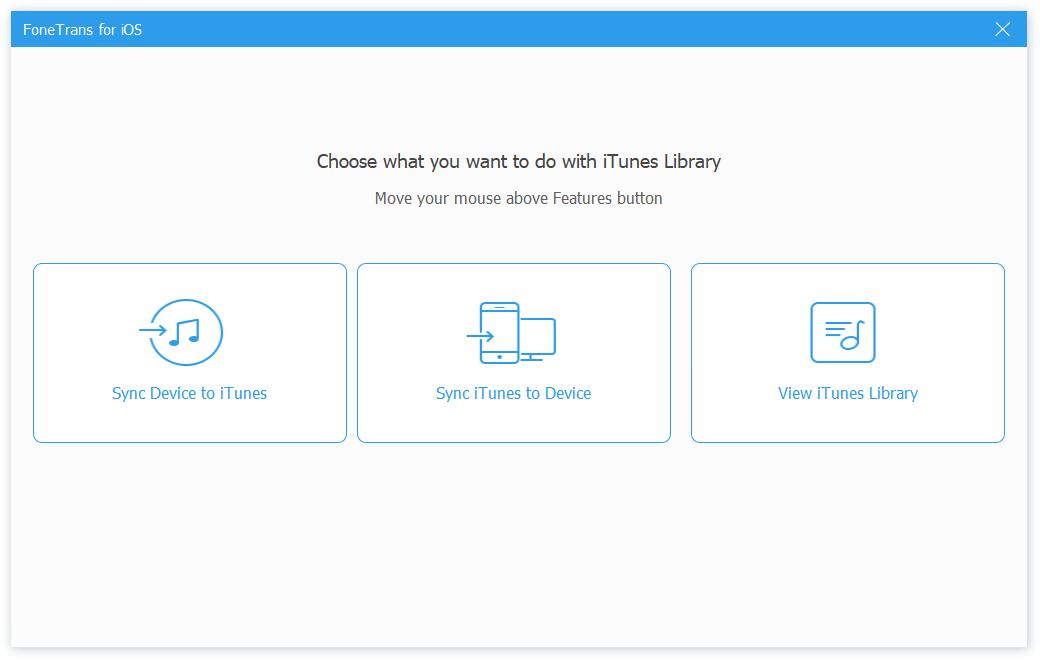
Trinn 3Du kan klikke Se iTunes-biblioteket for å sjekke iTunes-sikkerhetskopifilen.
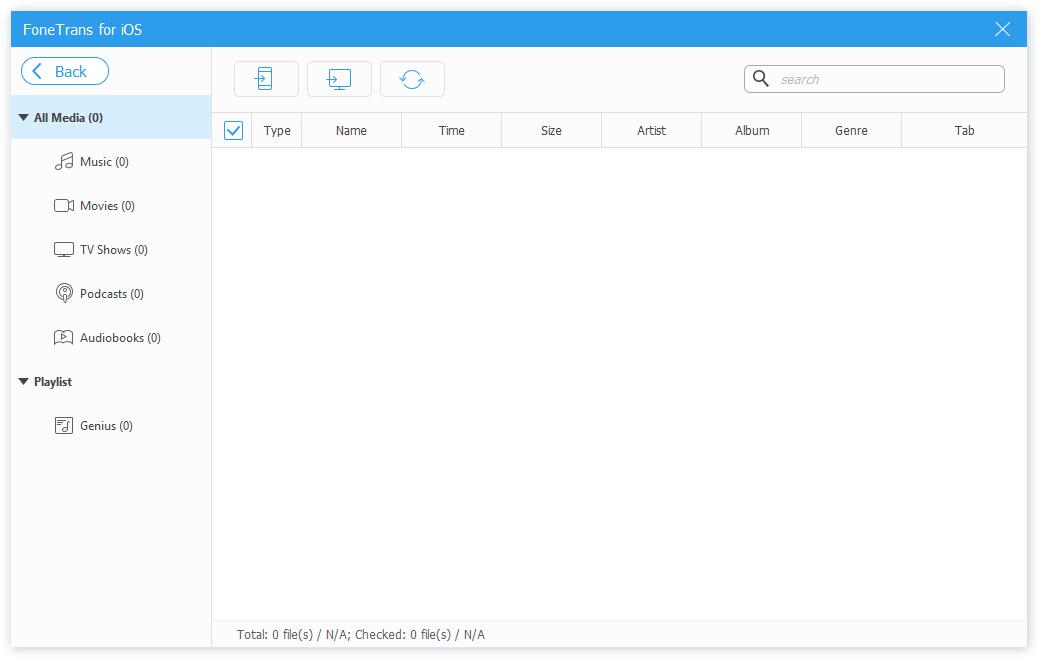
Trinn 4Du kan velge elementene du vil flytte og velge en mobilenhet eller lokal mappe for å lagre dem.
Det er det for å bruke FoneLab iPhone Transfer til å trekke ut iTunes-data med enkle klikk. Dessuten hjelper den deg også med å overføre data mellom iOS-enheter, datamaskiner og iTunes.
Med FoneTrans for iOS, vil du ha frihet til å overføre data fra iPhone til datamaskin. Du kan ikke bare overføre iPhone-tekstmeldinger til datamaskinen, men også bilder, videoer og kontakter kan enkelt flyttes til PC.
- Overfør bilder, videoer, kontakter, WhatsApp og mer data med letthet.
- Forhåndsvis data før du overfører.
- iPhone, iPad og iPod touch er tilgjengelige.
Del 3. Bonustips - Hvordan endre plassering for iPhone-sikkerhetskopi
På en eller annen måte foretrekker folk å velge andre mapper som iPhone-sikkerhetskopiplassering på datamaskinen. Det er litt komplisert, men vi skal vise deg hvordan i denne delen.
Hvordan endre iPhone-sikkerhetskopiplassering på Windows?
Hvis du bruker Windows, bør du følge de detaljerte trinnene nedenfor for å endre iTunes-sikkerhetskopiplassering.
Trinn 1Trykk på Windows-tasten + R på tastaturet og skriv % APPDATA% \ Apple Computer \ MobileSync i boksen klikker du OK.
Trinn 2Du kan se mappenavnet Backup, flytt den til et annet sted.
Trinn 3Opprett en mappe der du vil lagre iTunes-sikkerhetskopien. D:\iTunes Backup, for eksempel.
Trinn 4Åpne oppgavelinjen og skriv inn CMD. Type cd %APPDATA%\Apple Computer\MobileSync i den og trykk Enter knappen på tastaturet.
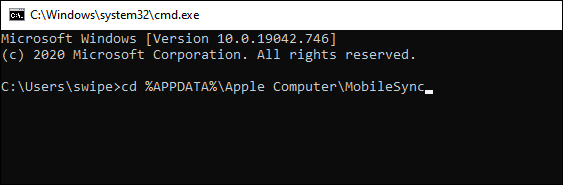
Trinn 5typen mklink /d "%APPDATA%\Apple Computer\MobileSync\Backup" "D:\iTunes Backup".
Hva om du er en Mac-bruker? Kan du gjøre det på samme måte? Vennligst gå til neste del.
Med FoneTrans for iOS, vil du ha frihet til å overføre data fra iPhone til datamaskin. Du kan ikke bare overføre iPhone-tekstmeldinger til datamaskinen, men også bilder, videoer og kontakter kan enkelt flyttes til PC.
- Overfør bilder, videoer, kontakter, WhatsApp og mer data med letthet.
- Forhåndsvis data før du overfører.
- iPhone, iPad og iPod touch er tilgjengelige.
Hvordan endre iPhone-sikkerhetskopiplassering på Mac?
Vi vil også vise deg en demonstrasjon av hvordan du endrer iPhone-sikkerhetskopiplassering på Mac.
Trinn 1Åpne Finder, klikk Go > Gå til Folder.
Trinn 2Enter ~ / Bibliotek / Application Support / MobileSync i popup-vinduet, klikk Go.
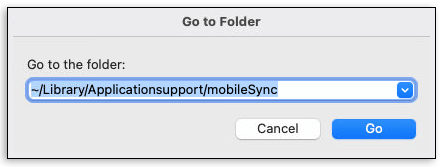
Trinn 3Flytt sikkerhetskopifilen til et annet sted.
Trinn 4Opprett en ny mappe for å lagre iTunes-sikkerhetskopien.
Trinn 5Kjør Terminal, velg applikasjoner > verktøy og type sudo ln -s "mål" ~/Library/Application\Support/MobileSync/Backup, erstatt målet med din nye mappebane, og trykk Enter knapp.
Trinn 6Skriv inn passordet ditt for å begynne.
Del 4. Vanlige spørsmål om iTunes-utpakkingsprogramvare
Hvor lagres iPhone-sikkerhetskopier på en Mac?
Åpne Finder og lim inn ~ / Bibliotek / Application Support / MobileSync / Backup / i søkeboksen.
På en Mac med macOS Mojave eller tidligere, eller på en PC, kan du klikke iTunes > Preferanser > Enheter, velg en av sikkerhetskopiene og høyreklikk for å velge Vis i Finder.
Åpne på Mac med macOS Catalina og nyere Finderklikk general > Administrer sikkerhetskopier. Høyreklikk på en sikkerhetskopi og velg Vis i Finder.
Hvordan dekryptere iTunes-sikkerhetskopi?
Kjør iTunes på datamaskinen og koble iPhone til den. Velg enheten din, klikk Oppsummering > sikkerhetskopier. Kryss av i boksen ved siden av Krypter iPhone-sikkerhetskopi. Du vil bli bedt om å angi riktig passord i popup-vinduet. Gjør det og klikk på OK knapp.

Hvordan slette sikkerhetskopi fra iTunes?
På Mac med Mojave eller tidligere, og PC, åpne iTunes og velg enheten din. Klikk Preferanser > Enheter. På Mac med Catalina og nyere, kjør Finder, velg enheten din. Klikk deretter general > Administrer sikkerhetskopier.
Så kan du se sikkerhetskopiene dine, velg en av dem, klikk Slett eller Arkiver.
Hvordan overfører jeg iTunes Backup til PC?
Du må følge trinnene i spørsmål 1 for å finne mappen som har lagret sikkerhetskopifilene. Kopier deretter hele mappen til et annet sted hvor du vil overføre iTunes-sikkerhetskopien.
Dessuten kan du prøve FoneTrans for iOS for å flytte iTunes-data til PC selektivt med enkle klikk.
Det handler om iTunes-ekstraksjonsprogramvare du ikke bør gå glipp av. Alle er bevist effektive og trygge metoder, du kan velge hva du vil. Og FoneLab iPhone Data Recovery og FoneTrans for iOS anbefales på det sterkeste til deg. Du kan laste ned og prøve når du vil. Vi er sikre på at det vil gjøre deg fornøyd med det.
Hvorfor ikke prøve nå!
Med FoneTrans for iOS, vil du ha frihet til å overføre data fra iPhone til datamaskin. Du kan ikke bare overføre iPhone-tekstmeldinger til datamaskinen, men også bilder, videoer og kontakter kan enkelt flyttes til PC.
- Overfør bilder, videoer, kontakter, WhatsApp og mer data med letthet.
- Forhåndsvis data før du overfører.
- iPhone, iPad og iPod touch er tilgjengelige.
